リモートワークになってすっかり定着したコミュニケーションツールMicrosoft Teamsについてです。他の人に自分がどんな状況かを表示する「プレゼンス」というアイコンがあります。(下記画像参照)
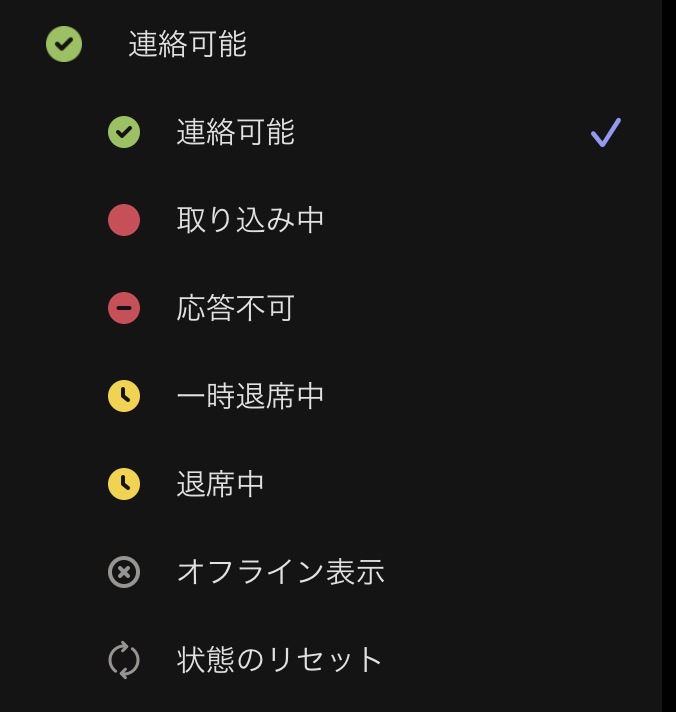
現在PCを5分以上放置すると「退席中」の表示になってしまいます。とはいえ5分以上PCを放置することはあります。すぐに「退席中」にされると同僚からの見た目が良くありません。なので切り替わる時間を変更しようと思ったのですが、この長さを設定で変更することができません。
PCを5分以上放置しても「退席中」にならない方法をご説明します。け、決してサボってるわけじゃないんだからね!勘違いしないでよね!
必要な物
以下のものを準備してください。
- スマートフォン
- Teamsアプリ (スマートフォンにインストール済み)
PC版Teamsとスマホ版Teamsのアカウントは同じにしてください。
設定
スマートフォンはiPhoneで説明いたします。Androidでも同じ設定で行うことができます。
画面の自動ロックをオフにする
設定 → 画面表示と明るさ → 自動ロック 「なし」を選択する。
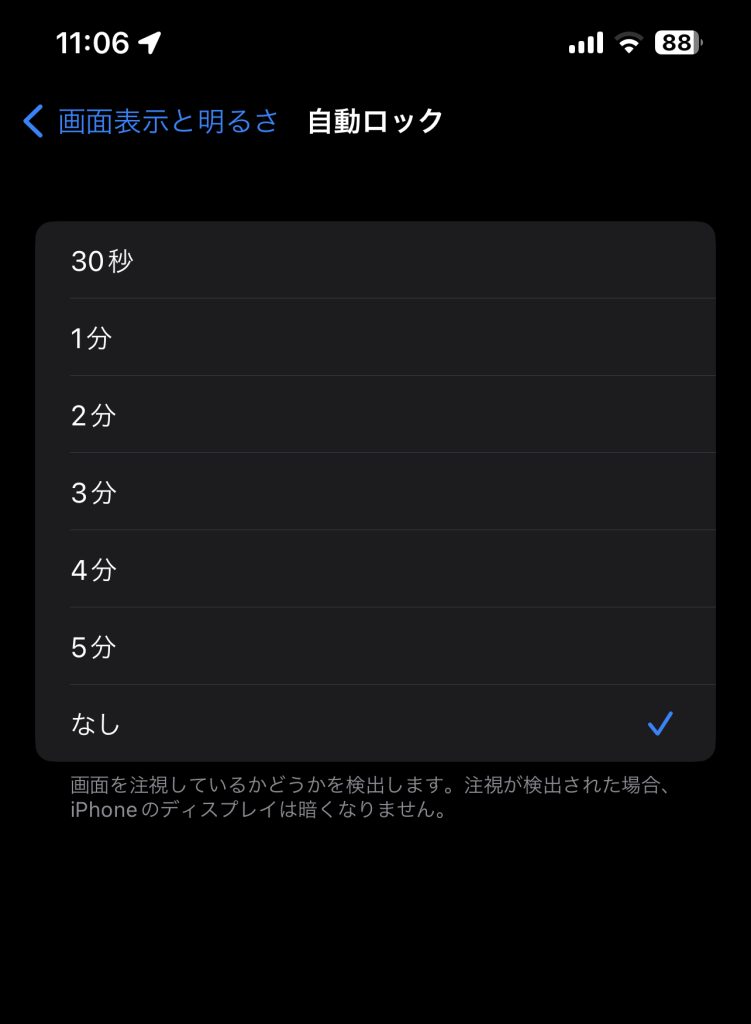
Teamアプリを起動したままにする。
これ何をしているのかと言いますと、Teamsアプリが表示されている状態が続いている限りステータスが「退席中」にはならないという仕様をうまく利用しています。スマホでTeamsアプリが表示されている限りPC側のステータスも「退席中」になることはありません。ずっと緑色です!
注意点
スマホが他のことに使用できない
Teamsアプリを起動した状態にしないといけないため、他のアプリや通話などができなくなります。できないことはないのですが、5分以内でTeamsアプリにまた切り替えなければいけません。会社から携帯電話が支給されていれば良いのですが、自分のスマホにこの設定を入れるのは運用面で問題があるような気がします。
スマホの電池の減りが早い
当たり前のことですが、常にディスプレイをオンにしていますので通常使用よりも電池の減りが早くなります。充電しながら使用するといいかもしれません。
まとめ
スマホにTeamsをインストールし、起動させる。起動したままスリープさせない。そしてそのまま放置する。
仕事をしているのにサボっているように見られるのは心外ですし、上司が監視してくる性格の方ですとストレスがMAXになりますよね。最高のリモート環境を構築してストレスフリーを目指してください。

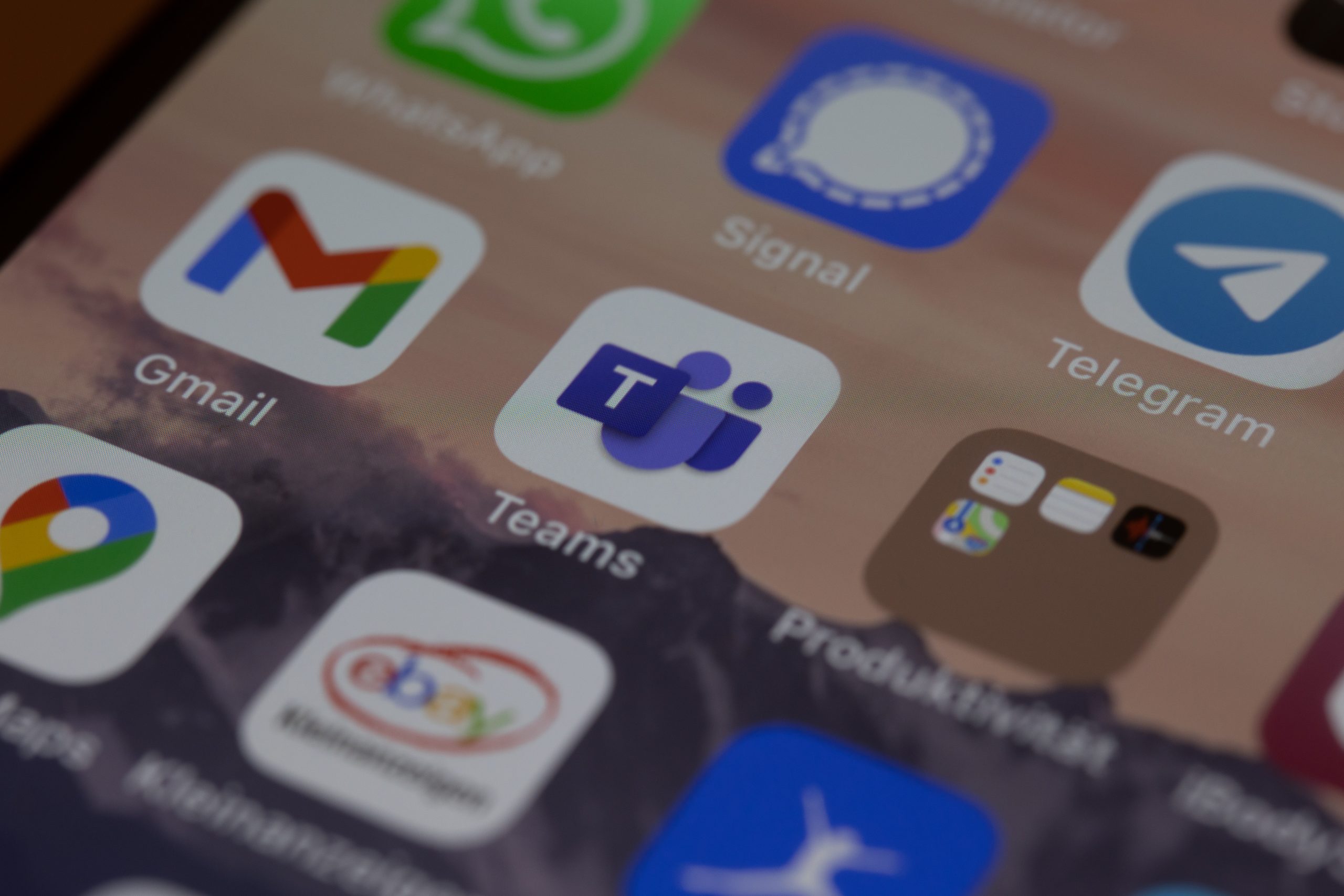


コメント